Wondershare UniConverter 13.0
Vegyes Cikkek / / September 16, 2021
Wondershare egy népszerű márka, amely kategóriájában a legjobb kreativitási vagy termelékenységi eszközöket kínálja a szakembereknek, hogy a lehető legjobban növeljék munkafolyamatukat és minőségüket. Rengeteg Wondershare eszköz vagy termék érhető el Windows/Mac rendszerre, és a Wondershare UniConverter az egyik. Ez valójában egy all-in-one video konvertáló eszköz, amely segít a felhasználóknak, hogy minden gondolat nélkül könnyedén csökkentsék a MOV fájlméretet.
Tehát Ön az egyik videószerkesztő vagy tartalomkészítő, aki tökéletes eszközt vagy útmutatót keres Hogyan lehet kicsinyíteni a MOV fájlt? Ha igen, akkor a megfelelő oldalon áll. Itt minden szükséges információt megosztunk veled a Wondershare UniConverter-ről és annak használatának lépéseiről. Most, ha a MOV fájlkiterjesztésről beszélünk, ez a videók és egyéb multimédiás fájlok formátuma, amelyet az Apple QuickTime Player segítségével lehet lejátszani, akárcsak az MP4 fájlokat.

Kép jóváírása: Wondershare [/felirat]
Mi az a MOV kiterjesztésű fájl?
A MOV videók MPEG-4 kodekkel vannak kódolva, és az Apple fejlesztette ki, amelyet „QuickTime File Format” (QTFF) néven is ismertek. A QuickTime Player natív módon használja mind Windows, mind macOS számítógépeken. Van azonban egy fogás, amely nyilvánvalóan zavarhatja a tartalomkészítőket vagy a videószerkesztőket, miközben a legtöbb esetben renderelést vagy importálást/exportálást végez. Nos, ez nem más, mint a MOV -tartalom hatalmas fájlmérete.
Igen! Ez a legnagyobb hátránya annak, ha videókat vagy más multimédiás tartalmakat használunk MOV fájlformátumban. Ha néhány percig 1080P (30 FPS) sebességgel fényképez a DSLR fényképezőgéppel, a MOV fájlméret kimenete számíthat gigabájt (GB), amelyet nehéz kezelni tömörítés és utómunka során, még akkor is, ha nagy teljesítményű számítógépe van beállít. Tehát itt a Wondershare UniConverter eszköz jól jön egy kisebb MOV fájlméret elkészítéséhez.
A Wondershare UniConverter 13.0 funkciói
Ez a lenyűgöző videószerkesztő eszköz számos egyedi funkcióval rendelkezik, amelyeket a legtöbb haladó felhasználó mostanában előnyben részesít a zökkenőmentes élmény érdekében, anélkül, hogy felesleges időt és erőfeszítést pazarolna. Most megkérdezheti, hogy mi a jellemzője?
- Gyorsabb és egyszerűbb videók konvertálása
Az UniConverted eszköz képes széles körű videók konvertálására, mint például MOV MP4, MKV MP4, AVI MP4 és WMV MP4, MP3 MP4 stb. Támogatja a népszerű webes formátumokat is, mint a YouTube, a Facebook, a Vimeo, az Instagram, a Likee, a TikTok, az Amazon, az eBay.
Hirdetések
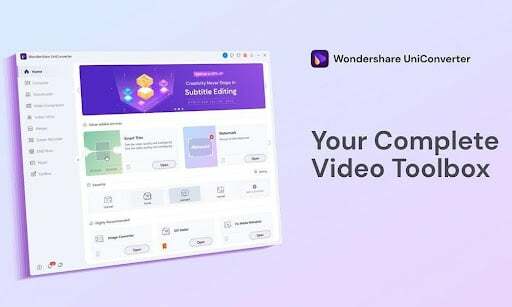
Kép jóváírása: Wondershare [/felirat]
Ez azt jelenti, hogy a YouTube -videók MP3/Windows/Mac rendszerre történő konvertálása minden eddiginél egyszerűbb, a piacon elérhető más szabványos konverterek 30X -kal gyorsabb konverziós sebességével. Ezenkívül a Wondershare UniConverter 13.0 több 4K videó formátumot is támogat, például MP4, AVI, MOV, MKV stb., Valamint a 3D-piros-kék, 3D-s bal-jobb formátumokat stb.
Hirdetések
- Videók tömörítése egyéni beállításokkal
A Wondershare UniConverter 13.0 hatékony tömörítési funkciókat kínál, könnyen testreszabható beállításokkal. A videó formátum, a felbontás, a bitráta, a kodek és egyéb paraméterek hibátlan megváltoztatásával valós idejű előnézetben képes tömöríteni a MOV fájlokat.

Kép jóváírása: Wondershare [/felirat]
Ilyen például a videók tömörítése e-mailben, a videók tömörítése alacsony tárhelyű mobilok esetén, a videók tömörítése a közösségi média megosztásához stb.
- Egyszerű videószerkesztő
Integrálva van az egyik legegyszerűbb videószerkesztővel, amely könnyen vágható, vágható le és hozzáadható feliratok, effektusok hozzáadása, vízjelek hozzáadása, hangminőség beállítása, nem kívánt szegmensek törlése stb videók. A videolejátszási sebesség megváltoztatása és a hosszú videók több részre osztása most gördülékenyebb.
- Erőteljes képernyőfelvevő
Egyszerűen bármikor rögzítheti a teljes képernyőt, az egyéni képernyőket (legfeljebb 1: 1), a webkamerákat, a játékmenetet, a videohívásokat, az audio, a PiP (kép a képben rögzítés) és a mikrofonokat. Az erőteljes képernyőrögzítő nem hagy cserben azzal, hogy a veszteségmentes minőség mellett csökkenti a képsebességet a játék során.
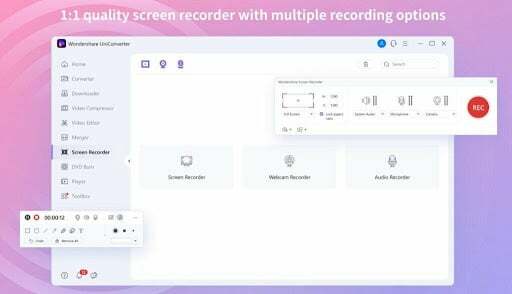
Kép jóváírása: Wondershare [/felirat]
- Több videó egyesítése
Azok, akik hibátlan tévésorozatokat vagy webes sorozatokat szeretnének közvetíteni, könnyen összevonhatják az egész epizódokat vagy részeket, vagy egyesíthetnek egy lejátszási listát a zökkenőmentes lejátszás érdekében. A felhasználók audio- és videofájlokat is összevonhatnak, miközben az eszköz akár 90X gyorsabb konverziós sebességet kínálhat minden alkalommal, mint bármely más offline/online videószerkesztő szoftver.
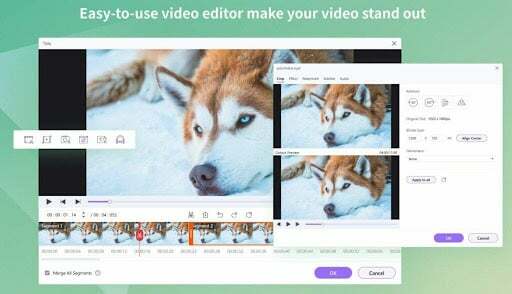
Kép jóváírása: Wondershare [/felirat]
- A kategória legjobb médialejátszója
A Wondershare szerint az UniConverter eszköz könnyedén képes több mint 1000 videó fájlformátum lejátszására. Akár 8K HD videolejátszást kínál, nincs korlátozás az audiolejátszásban, a DVD -ket zökkenőmentesen, minden extra nélkül játssza le betöltés vagy csuklás, képernyőképek készítése a videólejátszáson belül, feliratok és audio műsorszámok váltása, stb.
- Írjon DVD -ket és CD -ket
Bármilyen videó formátumot DVD -re írhat egyetlen kattintással, amely támogatja az MP4, MOV, AVI stb. A videókat ISO fájlokba vagy DVD -mappákba is írhatja a helyi számítógépen. Ezenkívül több ingyenes DVD -sablon is rendelkezésre áll a testreszabáshoz.

Kép jóváírása: Wondershare [/felirat]
- Videó eszköztár
A kiegészítő videó eszköztár opció több funkciót is lehetővé tesz a videószerkesztési élmény javításához, mint például az Image Converter, a GIF Készítő, Média metaadatok javítása, Videók és hangfájlok átvitele, CD konverter MP3 formátumba, Normál videók konvertálása VR (Virtual Reality) módba.
Kompatibilis operációs rendszer
A Wondershare UniConverter 13.0 támogatja az összes elérhető Windows és macOS verziót, amelyeket alább találhat:
- Windows 10/8/7/XP/Vista (32 és 64 bites)
- macOS 11 Big Sur vagy újabb
- macOS 10.15 (Catalina), 10.14, 10.13, 10.12, 10.11, 10.10, 10.9, 10.8, 10.7 vagy újabb
Lépések a MOV fájlméret csökkentéséhez a Wondershare UniConverter 13.0 használatával
Most, anélkül, hogy több időt vesztegetnénk, ugorjunk bele az alábbi útmutatóba.
https://www.youtube.com/watch? v = up90Chc1rtY
- Adjon hozzá QuickTime MOV fájlokat
- Indítsa el a UniConverter 13.0 eszköz> Ugrás a Átalakító szakasz.
- Kattintson a Dokumentum ikont a fájlmappa tallózásához a számítógépen.
- Most, válassza ki a MOV fájlt hogy csökkenteni szeretné a fájlméretet. [A fájlt közvetlenül áthúzhatja az átalakító felületére]
- Válassza ki a MOV kimeneti formátumot
- Ezután válassza ki a kimeneti videó formátumát a Kimeneti formátum szakasz a felület bal alsó sarkából.
- Kattintson a legördülő menüre a formátumlista megnyitásához, majd kattintson a Videó fület a MOV fájl megkereséséhez.
- Válassza ki a kívánt felbontást. Ha szeretné, konvertálhatja a videó formátumokat.
Jegyzet: Kattintson a Ceruza ikon hogy megszerezze a Beállítás ablakban, és manuálisan módosítsa a beállításokat, például a felbontást, a bitsebességet, a képsebességet, a kódolót stb.
- A beállítások testreszabásával kicsinyítheti a MOV fájlt
- Kattintson a Beállítások ikont a feltöltött MOV fájl tömörítéséhez a részletes formátumbeállítások megváltoztatásával.
- Egy új ablak nyílik meg> Itt egyszerűen megváltoztathatja a videó felbontását és a bitsebességet.
- Látható a Előnézet a tömörített videót 20 másodpercig, majd kattintson a rendben gombot az összes módosítás mentéséhez.
- Kezdje el a MOV fájl tömörítését
- Most láthatja, hogy a testreszabás után a cél MOV fájl mérete csökkent.
- Ezután kattintson a Alakítani gombot a fájl konvertálásának megkezdéséhez és a tömörített MOV fájl mentéséhez.
- Ha kész, kattintson a Befejezett fülre, hogy az átalakított MOV fájlokat a korábbinál sokkal kisebb fájlméretben kapja meg.
- Élvezd!
Bónusz tipp: Használhatja a Wondershare UniConverter webes eszköz ez ingyenesen használható, és ugyanazt a feladatot végzi, mint a dedikált offline eszköz, amely csökkenti a MOV videofájl méretét online. Még más videó fájlformátumok is konvertálhatók és tömöríthetők anélkül, hogy a minőség elveszítené a szerkesztést, a GIF -ek létrehozását, a hangtömörítést és -konverziót stb.
Ezenkívül létezik egy Wondershare ingyenes Video Converter, amely asztali alkalmazás Windows és Mac platformokhoz. Ez az ingyenesen használható asztali/laptop szoftver képes problémamentesen tömöríteni a MOV fájlokat.
Következtetés
Messze a Wondershare UniConverter 13.0 az egyik lenyűgöző és könnyen használható videó konverter és kompresszor eszköz Windows és Mac platformokra egyaránt, számos hasznos funkciót kínál, amelyek sokoldalú videó eszköztárrá teszik a többi hagyományos videó konverter vagy kompresszor eszköz között piac. Míg a fizetett verzióhoz három terv tartozik, mint a Quarterly (3 hónap), az éves és az örökös terv.
Ha profi felhasználó vagy, és el szeretnéd juttatni a videókkal kapcsolatos munkáidat az ügyfeleidhez, vagy ha tartalomkészítő vagy, akkor mi megtesszük javasoljuk, hogy használjon fizetett csomagot az Egyén, a csapat és a vállalkozás, az Oktatás és a csomagok kategóriában követelmény. Míg a Mac felhasználók választhatnak a havi, negyedéves és éves csomagok közül. A fizetett tervvel eltávolíthatja a vízjelet a tartalomból, és ingyenes technikai támogatást kap a Wondershare -től.



